Jsou situace, které si vyžadují vrácení peněz zákazníkovi. V tomto návodu se dozvíte, jak správně stornovat karetní transakci na zařízení PAX (all-in-one) s aplikací mPas POS terminal.
Na začátku je třeba otevřít aplikaci mPas POS terminal.
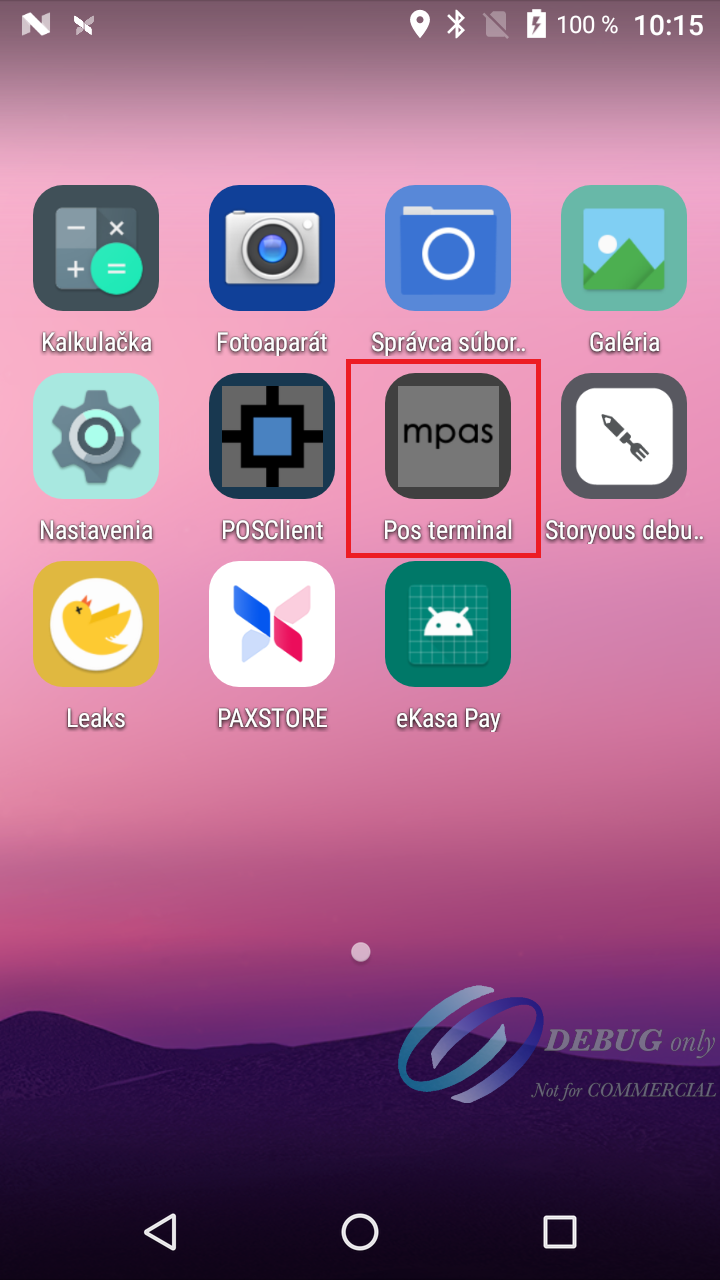
Následně vyberte Menu
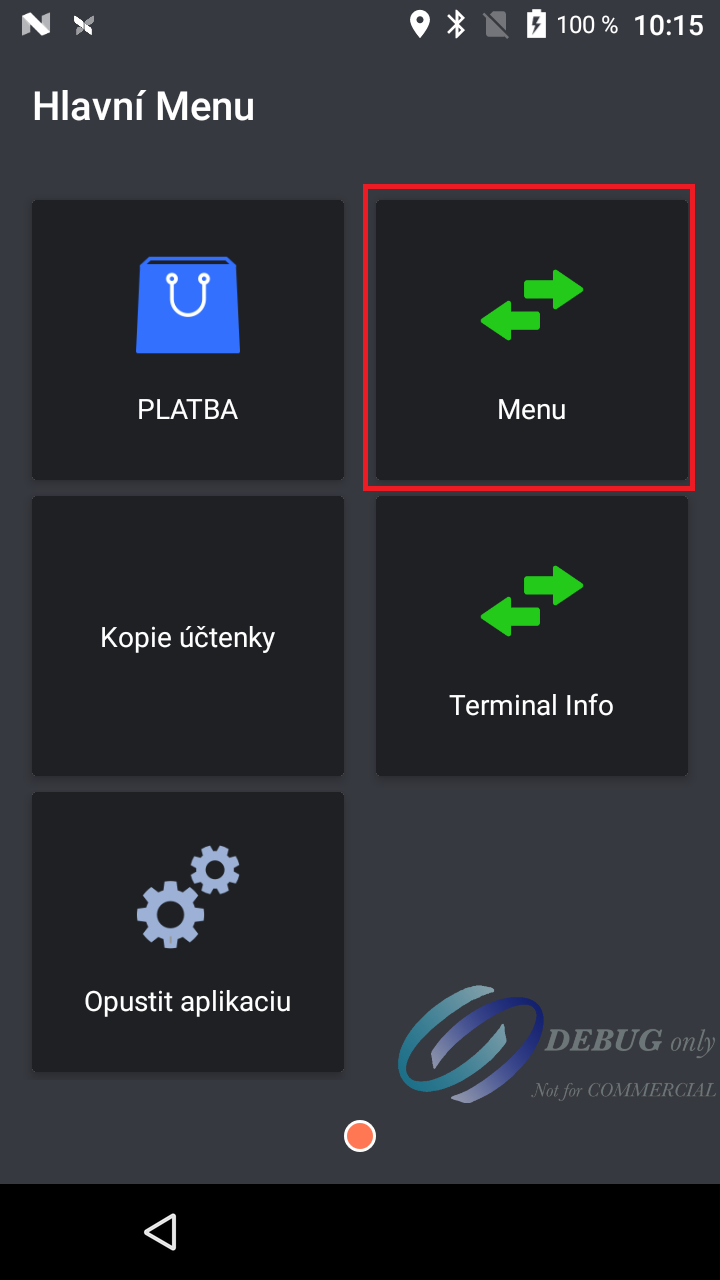
Menu transakcí
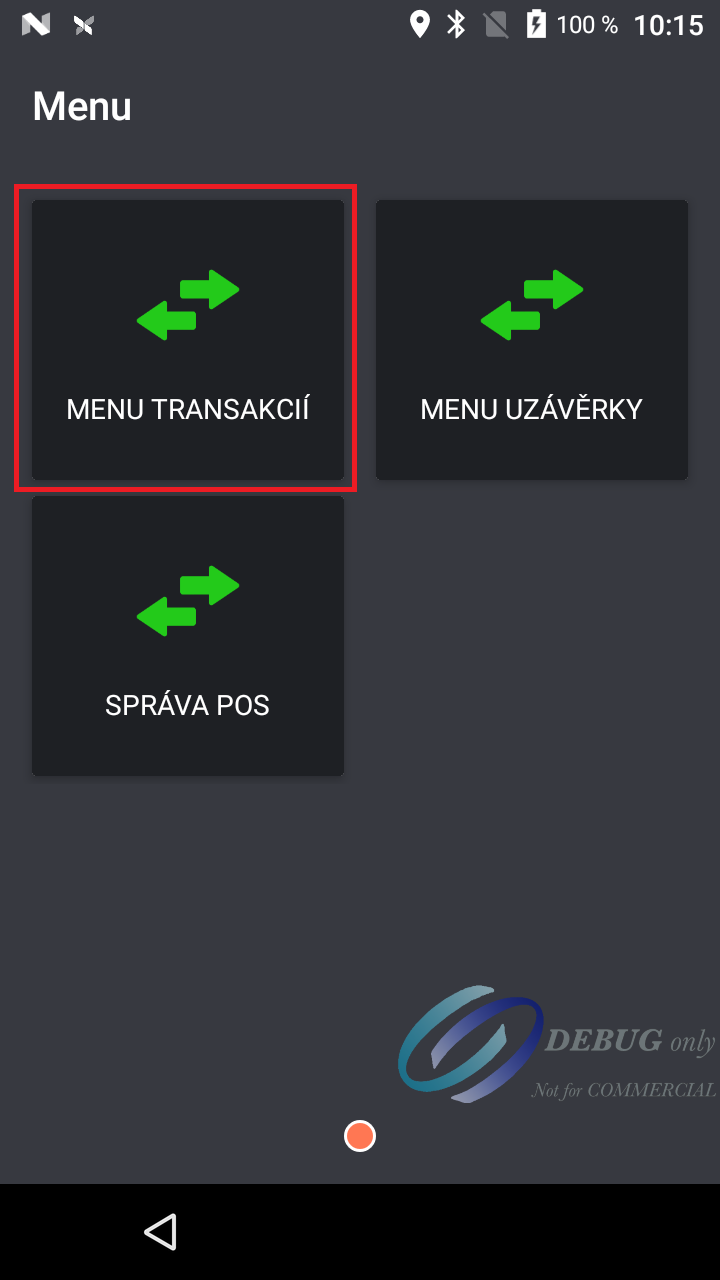
Storno transakcí
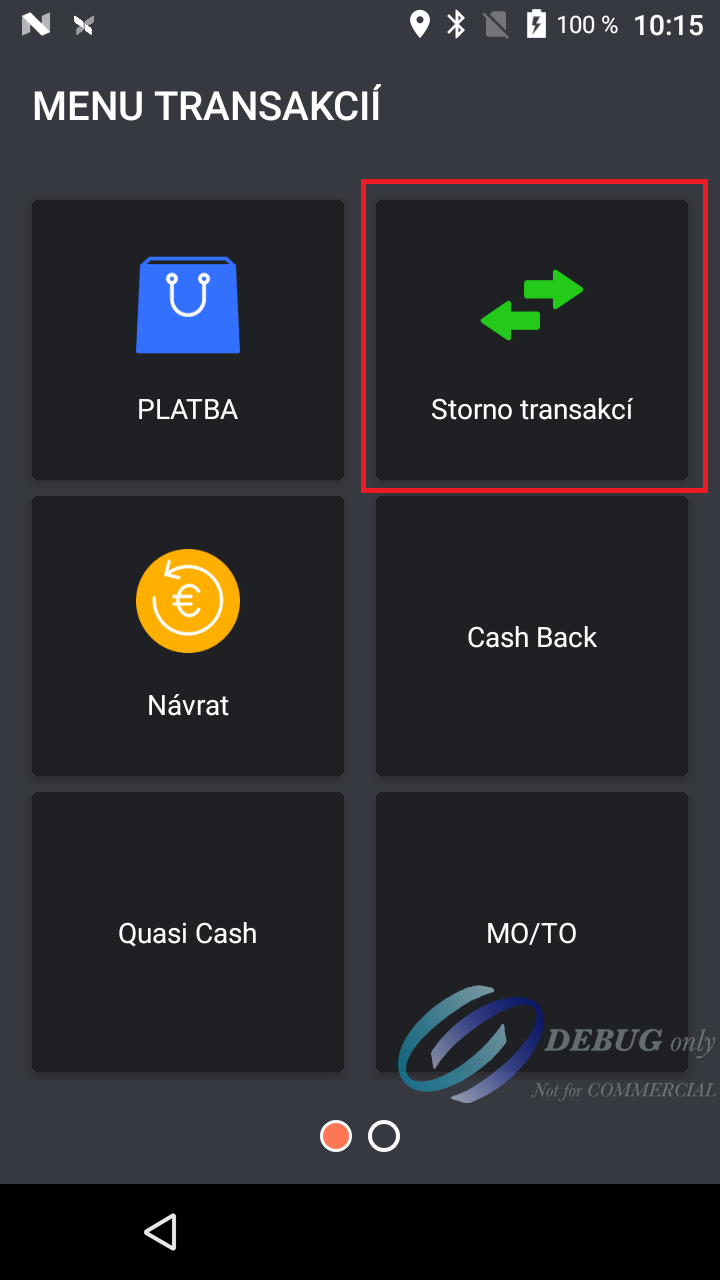
Ve stornu transakcí jsou dvě možnosti, jak stornovat transakci. První možností je storno poslední transakce, čili poslední karetní transakce bude automaticky vrácena zákazníkovi bez dalšího zásahu.
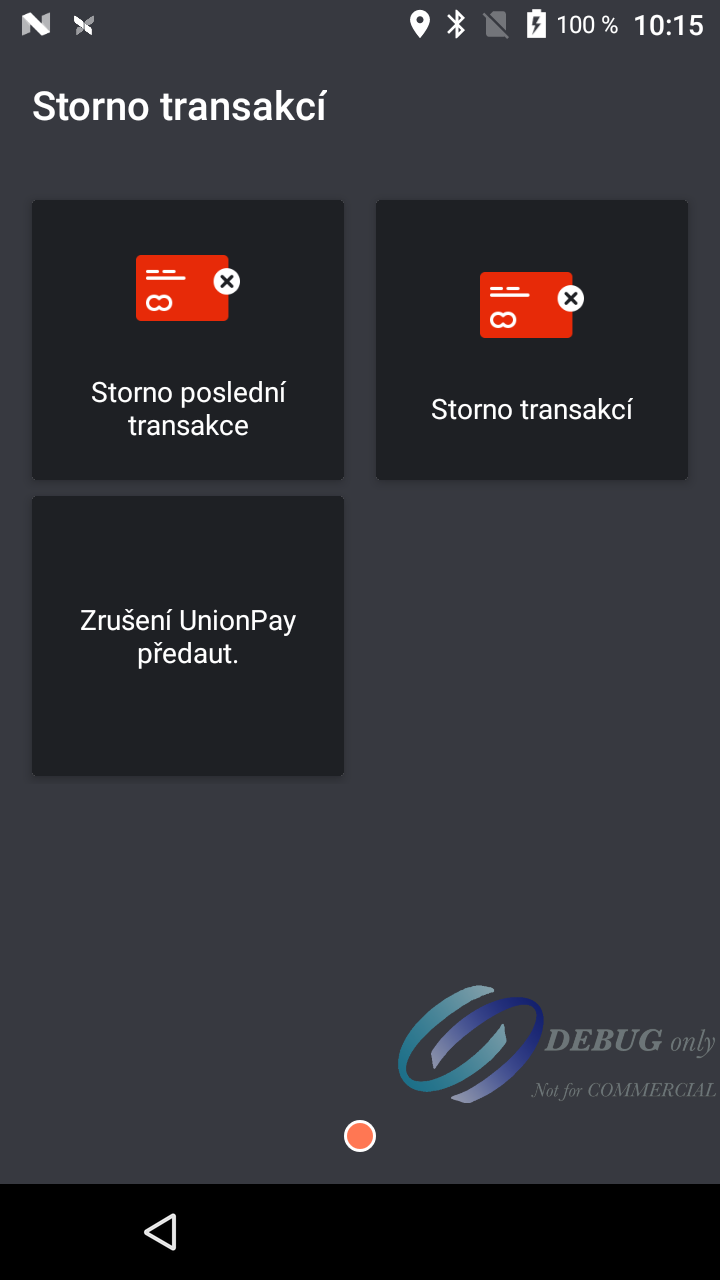
Storno poslední transakce vypadá následovně
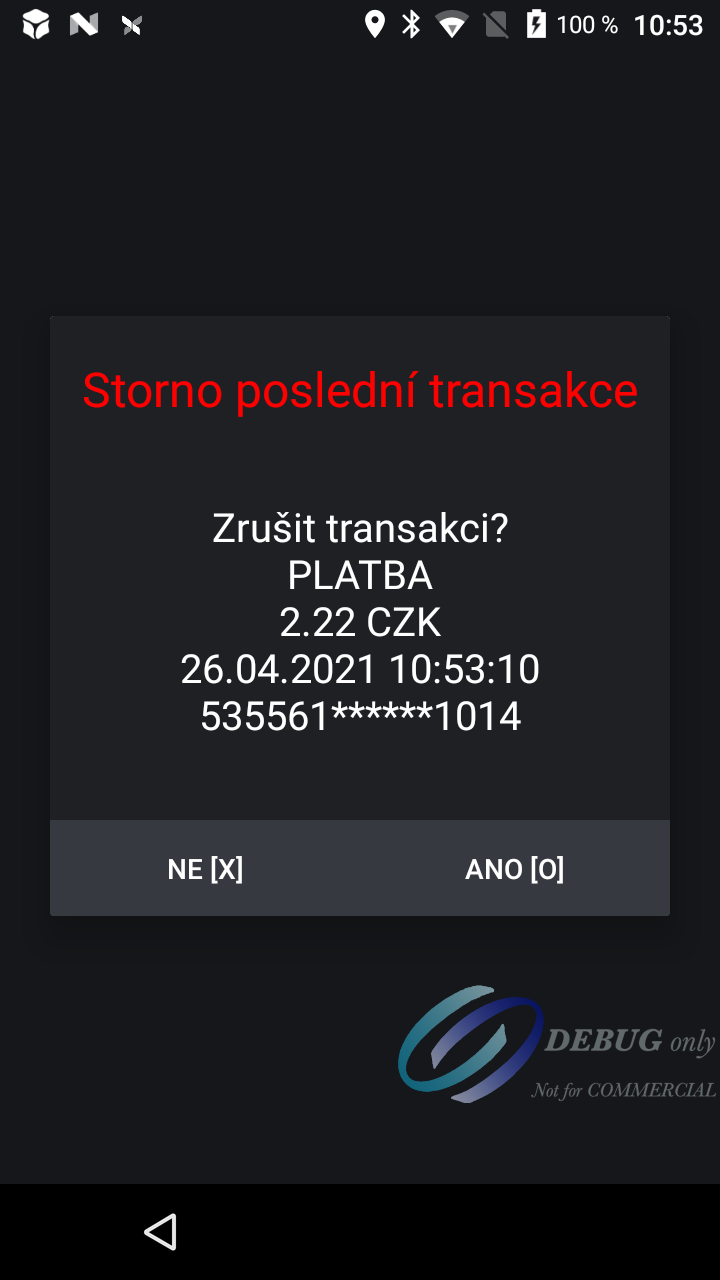
Jestliže v zařízení není žádná poslední karetní transakce, zobrazí se tato hláška a storno bude třeba provést manuálně přes storno transakcí.
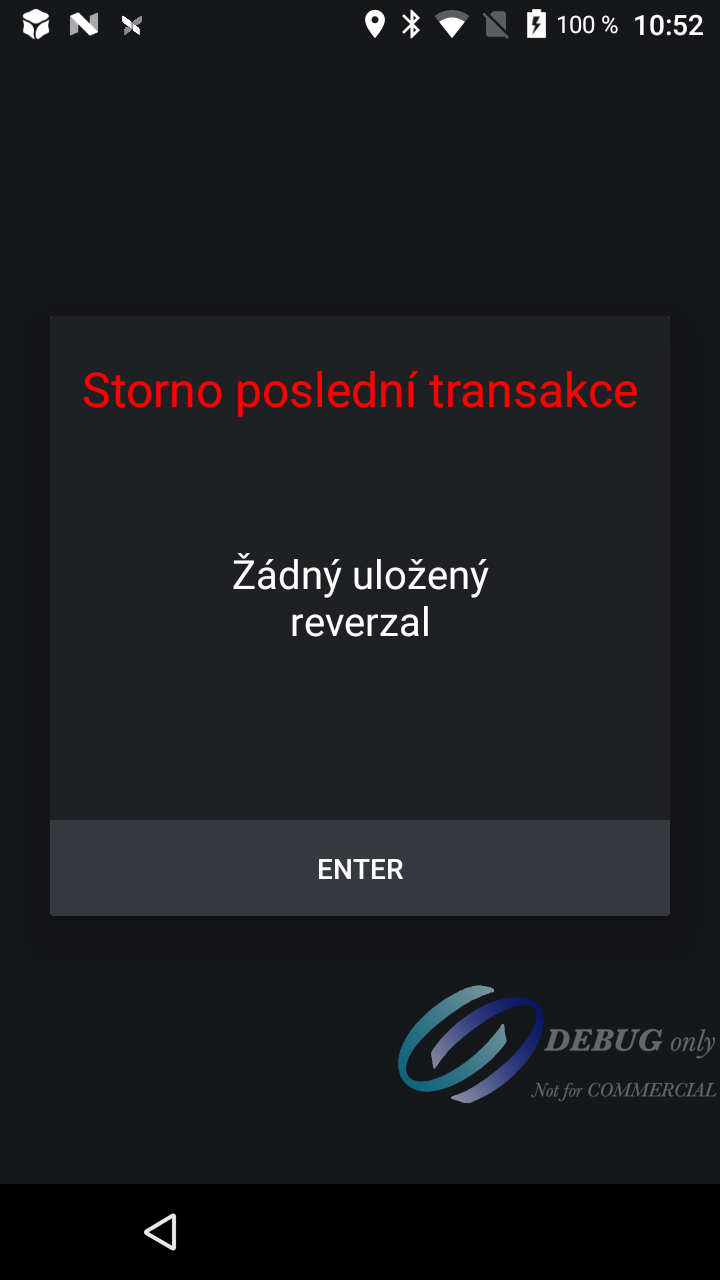
Ve druhé, manuální možnosti stornu transakcí, je třeba navíc vyplnit požadované údaje jako sumu, sekvenční číslo, TID, datum transakce a PAN. Požadovaná transakce následně bude vrácena zákazníkovi na účet. Transakci lze manuálně stornovat kliknutím na storno transakcí.
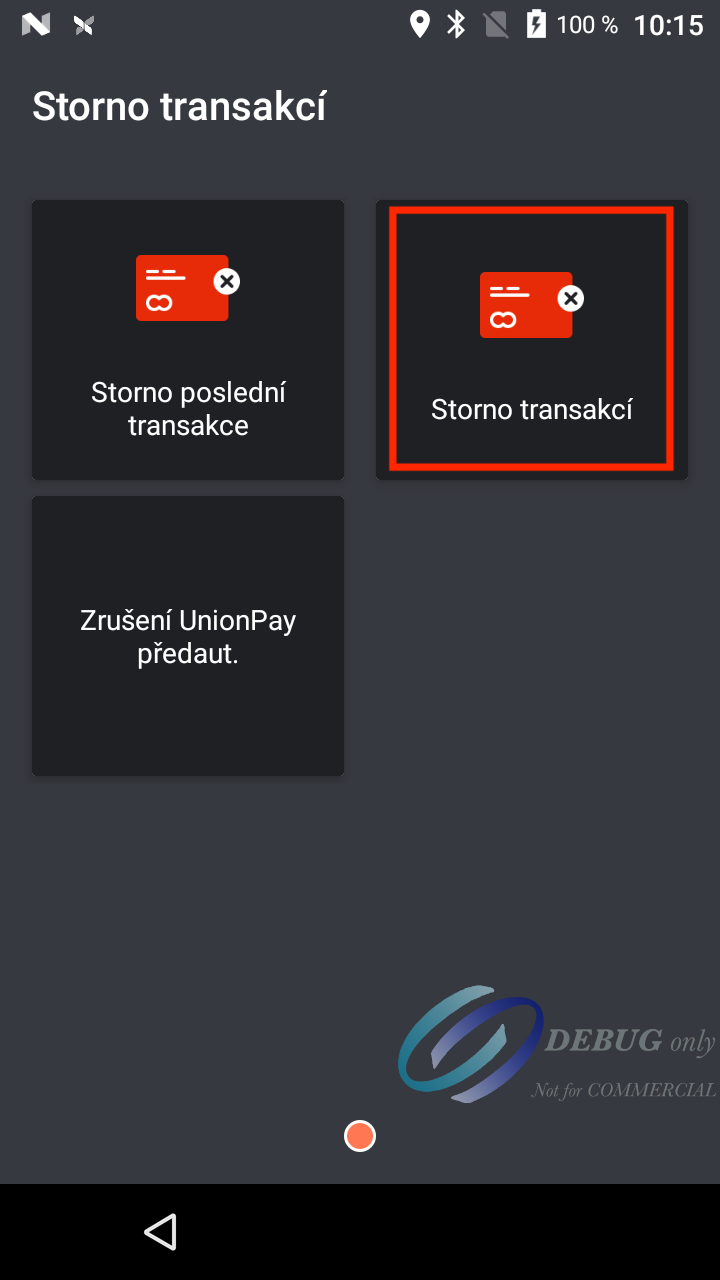
SUMA - celková částka, kterou chceme vrátit klientovi zpět na účet.
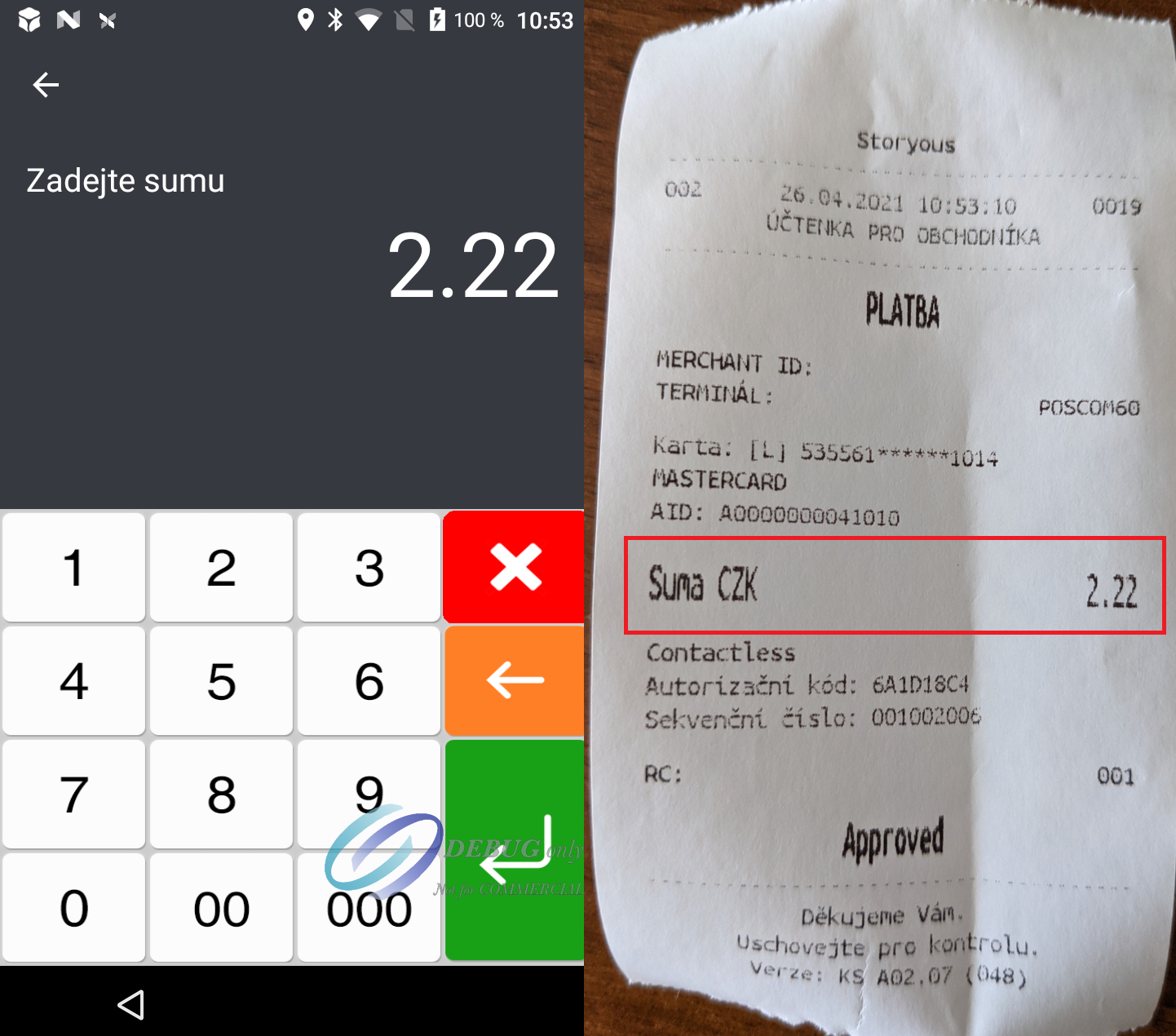
TID- terminál z účtenky
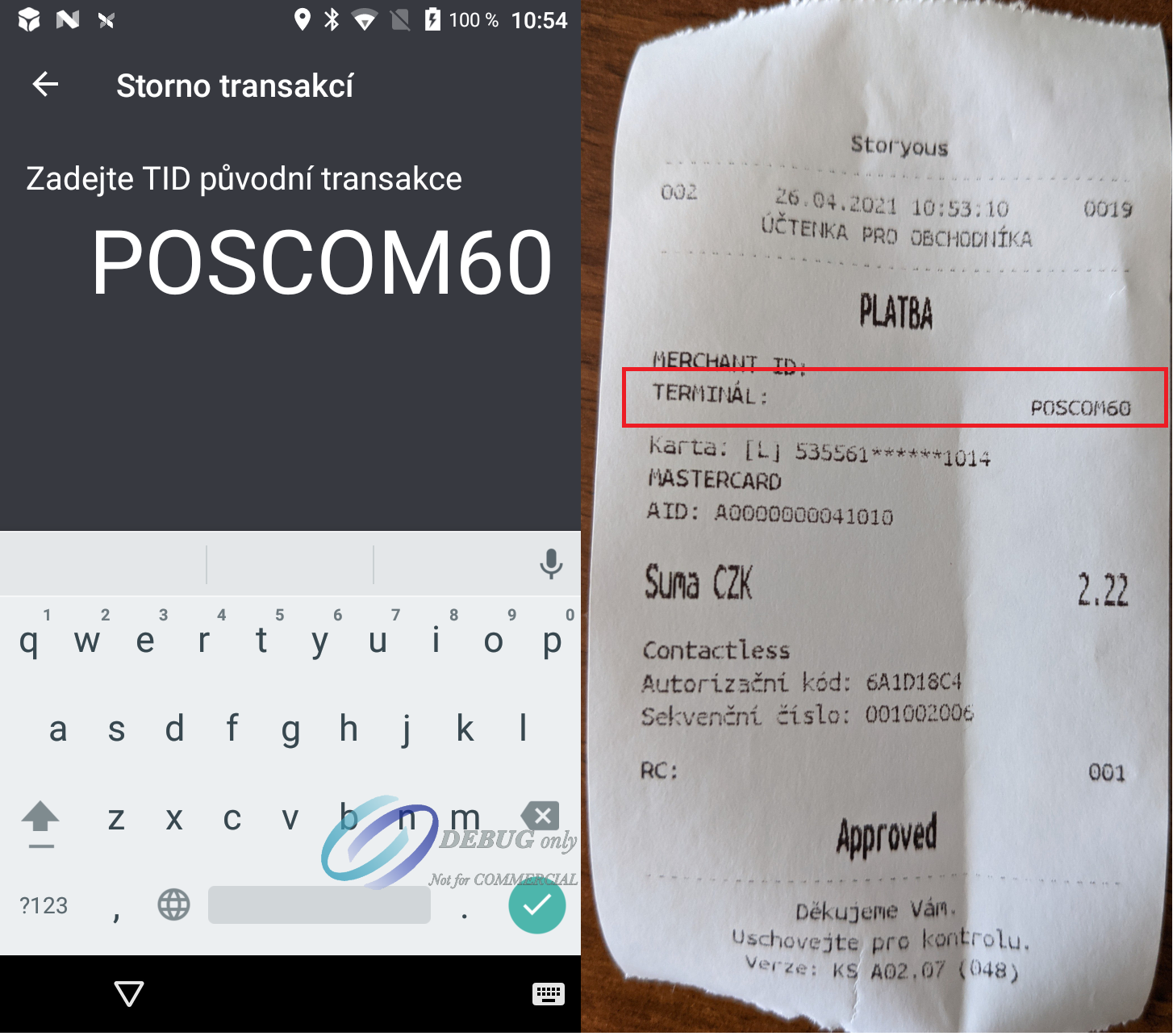
Sekvenční číslo - z účtenky

Datum - automaticky je vyplněn dnešní datum, je tedy třeba změnit datum, pokud vracíme zákazníkovi starší transakci.
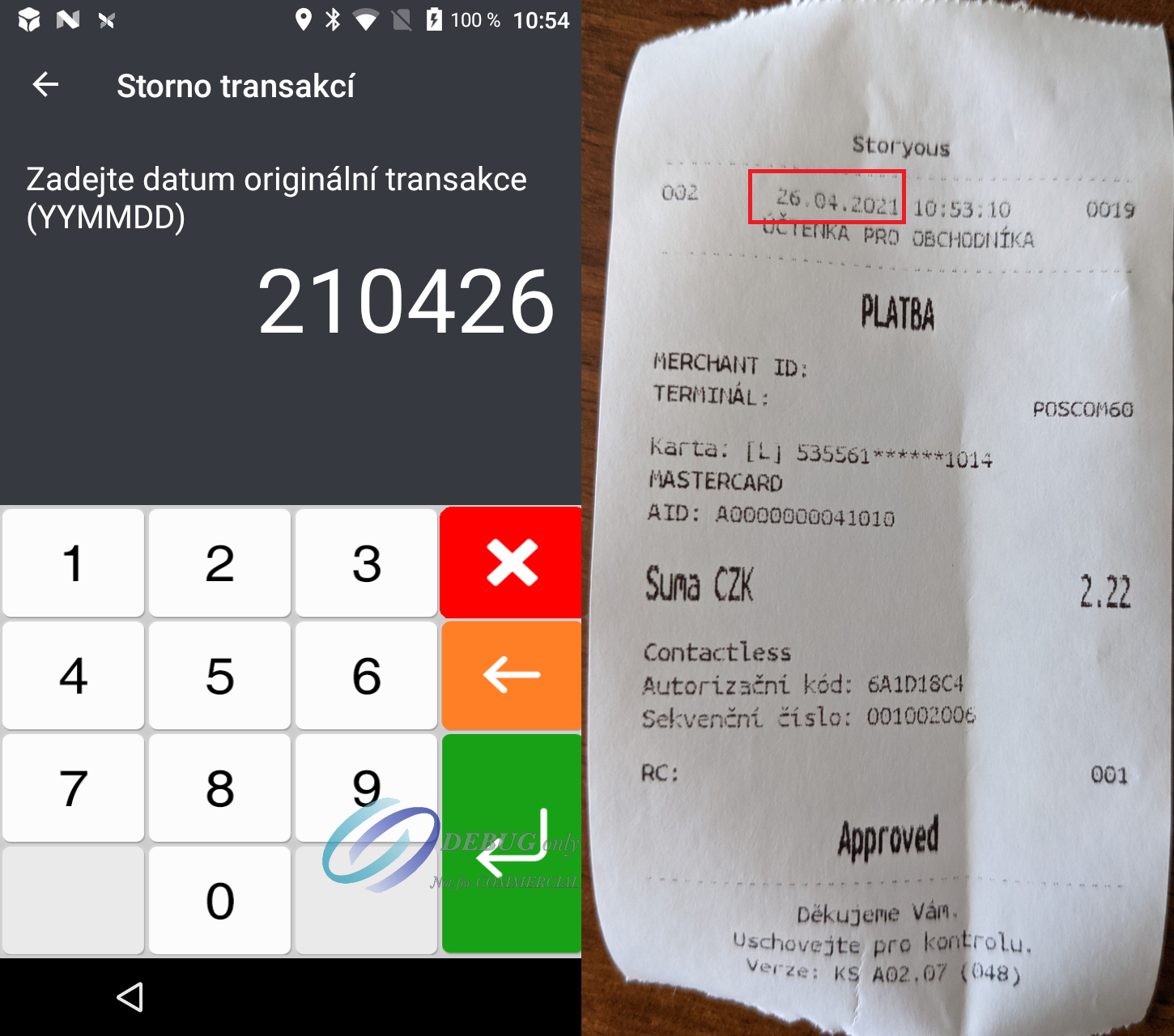
Poslední 4 číslice PAN - poslední 4 číslice z kreditní karty
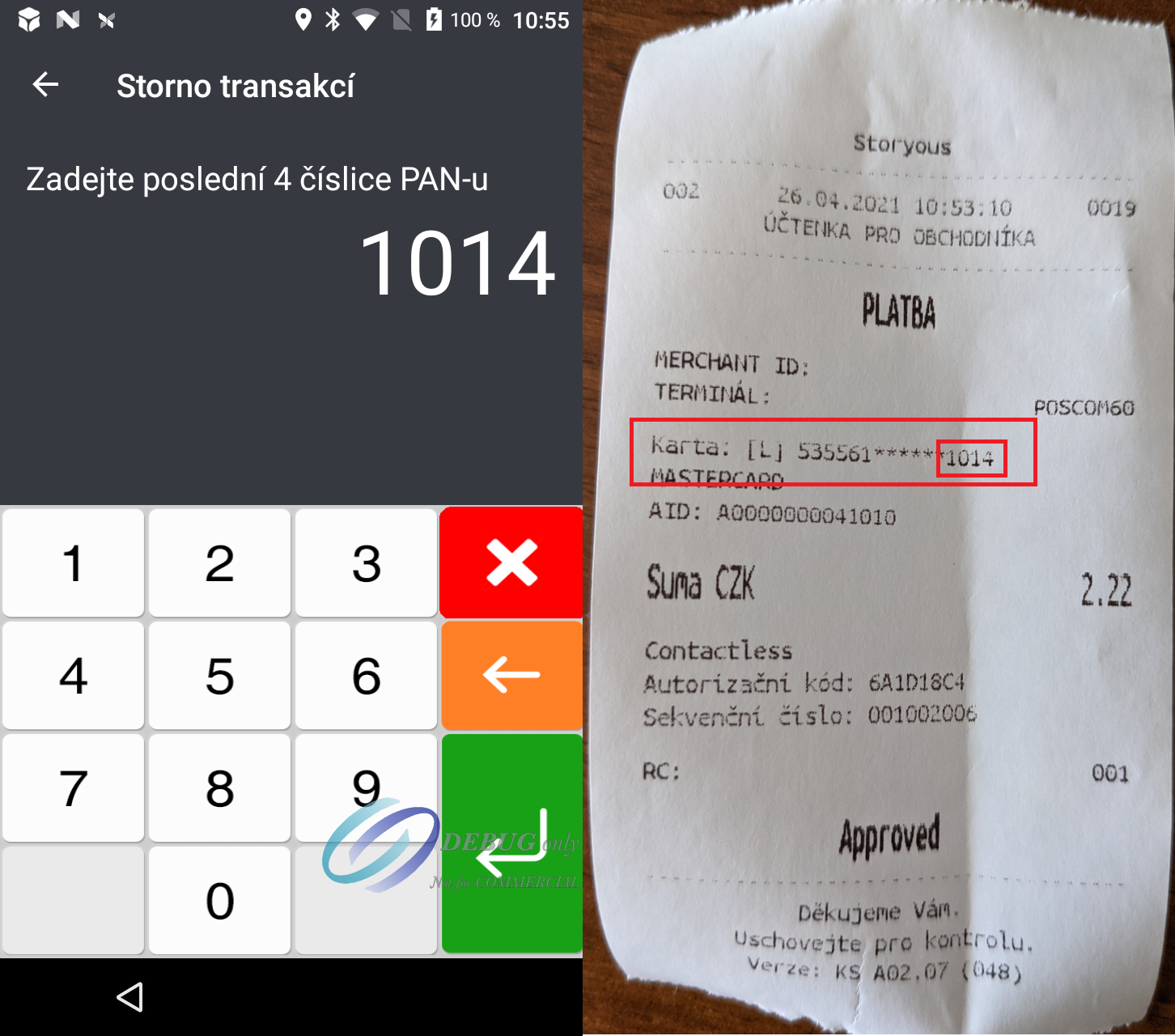
To je vše. Potvrďte transakci a peníze budou následně vráceny na účet zákazníka.
Posledním krokem je stornování účtenky v aplikaci Storyous, aby přehledy v administraci byly správně zobrazeny.